
2025-03-12 10:59:11来源:meihuatou 编辑:佚名
在word文档中,表格是我们展示数据和信息的常用工具。而为了使表格更加美观和专业,合理设置表格的外框线和内框线至关重要。下面,我们就来详细讲解如何在word中设置表格的外框线和内框线。

首先,确保你已经打开了word文档,并插入了一个表格。如果你还没有表格,可以通过点击菜单栏上的“插入-表格”来创建一个。
1. 选中表格:首先,用鼠标选中整个表格,确保所有的单元格都被选中。
2. 打开边框设置:接下来,点击菜单栏上的“开始”选项卡,找到“段落”组中的“边框”按钮。点击下拉菜单中的“边框和底纹”,会弹出一个对话框。
3. 选择外框线:在弹出的“边框和底纹”对话框中,选择“设置”下的“自定义”。然后,在“预览”区域点击外侧的线条按钮,这些线条代表你的表格外框线。
4. 设置线条样式和颜色:在对话框的左侧,你可以选择线条的样式(如实线、虚线等)、颜色和宽度。选择好这些参数后,你的外框线就会按照你的设置显示。
5. 应用设置:最后,点击“确定”按钮,应用你的设置。此时,你的表格外框线就已经设置好了。
1. 选中表格:同样地,首先用鼠标选中整个表格。
2. 打开边框设置:点击菜单栏上的“开始”选项卡,找到并点击“边框”按钮,选择下拉菜单中的“边框和底纹”。

3. 选择内框线:在弹出的对话框中,依然选择“设置”下的“自定义”。但这次,在“预览”区域点击内侧的线条按钮,这些线条代表你的表格内框线。
4. 设置线条样式和颜色:在对话框的左侧,选择你想要的线条样式、颜色和宽度。记住,这些参数可以和外框线不同,但为了保证文档的美观性,建议保持一定的统一性。
5. 应用设置:点击“确定”按钮,应用你的设置。此时,你的表格内框线也已经设置好了。
1. 兼容性:不同版本的word在边框设置上可能略有差异。如果你发现某些步骤在你的word版本中无法找到或操作不同,请查阅word的帮助文档或在线教程。
2. 样式统一:虽然内框线和外框线可以设置成不同的样式和颜色,但为了保证文档的整体美观性,建议它们之间保持一定的统一性。例如,你可以选择相同的线型但不同的颜色,或者相同的颜色但不同的粗细。
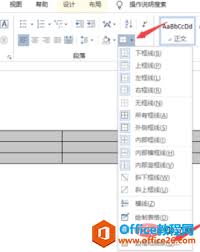
3. 预览和调整:在设置过程中,随时点击“预览”区域查看你的设置效果。如果发现不满意的地方,可以随时调整线条样式、颜色和宽度等参数。
通过以上步骤,你就可以轻松地在word文档中设置表格的外框线和内框线了。掌握了这个技巧,不仅能提升你的文档美观度,还能提高工作效率。希望这篇文章对你有所帮助!